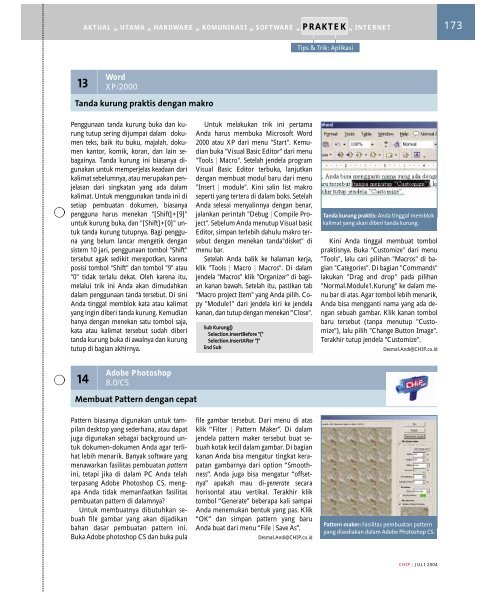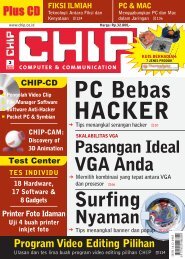Die Tricks der Spammer
Die Tricks der Spammer
Die Tricks der Spammer
Create successful ePaper yourself
Turn your PDF publications into a flip-book with our unique Google optimized e-Paper software.
AKTUAL » UTAMA » HARDWARE » KOMUNIKASI » SOFTWARE » PRAKTEK » INTERNET<br />
13 | Word<br />
XP/2000<br />
Tanda kurung praktis dengan makro<br />
Penggunaan tanda kurung buka dan kurung<br />
tutup sering dijumpai dalam dokumen<br />
teks, baik itu buku, majalah, dokumen<br />
kantor, komik, koran, dan lain sebagainya.<br />
Tanda kurung ini biasanya digunakan<br />
untuk memperjelas keadaan dari<br />
kalimat sebelumnya, atau merupakan penjelasan<br />
dari singkatan yang ada dalam<br />
kalimat. Untuk menggunakan tanda ini di<br />
setiap pembuatan dokumen, biasanya<br />
pengguna harus menekan "[Shift]+[9]"<br />
untuk kurung buka, dan "[Shift]+[0]" untuk<br />
tanda kurung tutupnya. Bagi pengguna<br />
yang belum lancar mengetik dengan<br />
sistem 10 jari, penggunaan tombol "Shift"<br />
tersebut agak sedikit merepotkan, karena<br />
posisi tombol "Shift" dan tombol "9" atau<br />
"0" tidak terlalu dekat. Oleh karena itu,<br />
melalui trik ini Anda akan dimudahkan<br />
dalam penggunaan tanda tersebut. Di sini<br />
Anda tinggal memblok kata atau kalimat<br />
yang ingin diberi tanda kurung. Kemudian<br />
hanya dengan menekan satu tombol saja,<br />
kata atau kalimat tersebut sudah diberi<br />
tanda kurung buka di awalnya dan kurung<br />
tutup di bagian akhirnya.<br />
14 |<br />
Adobe Photoshop<br />
8.0/CS<br />
Membuat Pattern dengan cepat<br />
Pattern biasanya digunakan untuk tampilan<br />
desktop yang se<strong>der</strong>hana, atau dapat<br />
juga digunakan sebagai background untuk<br />
dokumen-dokumen Anda agar terlihat<br />
lebih menarik. Banyak software yang<br />
menawarkan fasilitas pembuatan pattern<br />
ini, tetapi jika di dalam PC Anda telah<br />
terpasang Adobe Photoshop CS, mengapa<br />
Anda tidak memanfaatkan fasilitas<br />
pembuatan pattern di dalamnya?<br />
Untuk membuatnya dibutuhkan sebuah<br />
file gambar yang akan dijadikan<br />
bahan dasar pembuatan pattern ini.<br />
Buka Adobe photoshop CS dan buka pula<br />
Untuk melakukan trik ini pertama<br />
Anda harus membuka Microsoft Word<br />
2000 atau XP dari menu "Start". Kemudian<br />
buka "Visual Basic Editor" dari menu<br />
"Tools | Macro". Setelah jendela program<br />
Visual Basic Editor terbuka, lanjutkan<br />
dengan membuat modul baru dari menu<br />
"Insert | module". Kini salin list makro<br />
seperti yang tertera di dalam boks. Setelah<br />
Anda selesai menyalinnya dengan benar,<br />
jalankan perintah "Debug | Compile Project".<br />
Sebelum Anda menutup Visual basic<br />
Editor, simpan terlebih dahulu makro tersebut<br />
dengan menekan tanda"disket" di<br />
menu bar.<br />
Setelah Anda balik ke halaman kerja,<br />
klik "Tools | Macro | Macros". Di dalam<br />
jendela "Macros" klik "Organizer" di bagian<br />
kanan bawah. Setelah itu, pastikan tab<br />
"Macro project Item" yang Anda pilih. Copy<br />
"Module1" dari jendela kiri ke jendela<br />
kanan, dan tutup dengan menekan ”Close".<br />
Sub Kurung()<br />
Selection.InsertBefore "("<br />
Selection.InsertAfter ")"<br />
End Sub<br />
file gambar tersebut. Dari menu di atas<br />
klik “Filter | Pattern Maker”. Di dalam<br />
jendela pattern maker tersebut buat sebuah<br />
kotak kecil dalam gambar. Di bagian<br />
kanan Anda bisa mengatur tingkat kerapatan<br />
gambarnya dari option “Smoothness”.<br />
Anda juga bisa mengatur “offsetnya”<br />
apakah mau di-generate secara<br />
horisontal atau vertikal. Terakhir klik<br />
tombol “Generate” beberapa kali sampai<br />
Anda menemukan bentuk yang pas. Klik<br />
“OK” dan simpan pattern yang baru<br />
Anda buat dari menu “File | Save As”.<br />
Desmal.Andi@CHIP.co.id<br />
Tips & Trik: Aplikasi<br />
Tanda kurung praktis: Anda tinggal memblok<br />
kalimat yang akan diberi tanda kurung.<br />
Kini Anda tinggal membuat tombol<br />
praktisnya. Buka "Customize" dari menu<br />
"Tools", lalu cari pilihan "Macros" di bagian<br />
"Categories". Di bagian "Commands"<br />
lakukan "Drag and drop" pada pilihan<br />
"Normal.Module1.Kurung" ke dalam menu<br />
bar di atas. Agar tombol lebih menarik,<br />
Anda bisa mengganti nama yang ada dengan<br />
sebuah gambar. Klik kanan tombol<br />
baru tersebut (tanpa menutup "Customize"),<br />
lalu pilih "Change Button Image".<br />
Terakhir tutup jendela "Customize".<br />
Desmal.Andi@CHIP.co.id<br />
Pattern maker: Fasilitas pembuatan pattern<br />
yang disediakan dalam Adobe Photoshop CS.<br />
CHIP | JULI 2004<br />
173